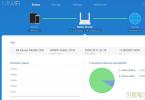Xiaomi Mi Router üçün proqram təminatı mövzusu bir neçə səbəbə görə çox aktualdır. Əsas odur ki, onun bütün interfeysi heç bir alternativ olmadan Çin dilindədir. Buna görə də, birja proqram təminatında nə yazıldığını az və ya çox başa düşmək üçün brauzerdə əlavə tərcümə uzantısı quraşdırmalısınız. İstifadə edə bilərsiniz, amma əlverişsizdir. Deyəsən, niyə bu çətinliklər? Özünüzə rus lokalizasiyası ilə başqa bir router alın və ondan istifadə edin. Ancaq marşrutlaşdırıcının böyük texniki göstəriciləri və funksionallığı ilə aşağı qiymət cazibədardır. Burada satılan digər istehsalçıların analoqları min və ya daha çox rubla başa gəlir.
Seçimlər hansılardır?
Anladığınız kimi, Çin versiyasını daim istifadə etmək mümkün deyil. Buna görə də, marşrutlaşdırıcının proqram təminatının yanıb-sönməsi üçün iki seçim haqqında danışacağım bu təlimatı hazırlamağa qərar verdim:
- Rəsmi ingilis dili
- Padavan və ya Asus versiyası üçün
Bu təlimat USB portu olan bütün modellər üçün uyğundur - Xiaomi Mi Router 3 mikro proqramı Mini ilə eyni şəkildə quraşdırılmışdır.
Xiaomi Mi WiFi 3 router üçün ingilis dilində rəsmi proqram təminatı
Beləliklə - Xiaomi Router 3-ü ingilis dilinə necə tərcümə etmək olar və artıq bu sonsuz hörümçəklərlə narahat olmayın.
Prosedur sadədir:
- Xiaomi İngilis dili proqram təminatını yükləyin
- Onu marşrutlaşdırıcıya yükləyin
- İngilis versiyasında yenidən konfiqurasiya edin

Asus üçün Padavan-dan Xiaomi Mi WiFi Router üçün proqram təminatı
İdarəetmə panelində Çin dili üçün başqa bir həll Xiaomi router-də mikroproqramın xüsusi versiyasını quraşdırmaqdır. Bu gün ən uğurlu proqram təminatı Padavan mikroproqramıdır və ya Asus-dan da deyildiyi kimi, ilkin istehsal olunduğu şirkətin adını daşıyır. Quraşdırma prosesi ən asan deyil, amma hər şeyi düzgün etsəniz, kompüterdən az da olsa istifadə etməyi bilsəniz, problem olmayacaq. Buna görə də, bu məqalədə mən sizin rahatlığınız üçün Xiaomi Mini modelinin nümunəsindən istifadə edərək marşrutlaşdırıcının proqram təminatının yenilənməsi prosesini mümkün qədər ətraflı təsvir etməyə çalışdım.
Son nəticəyə nail olmaq üçün Xiaomi Mi Router-i bir neçə dəfə yandırmalıyıq:
- Tərtibatçılar üçün orijinal XiaoMi proqram təminatını quraşdırın
- Pandora proqram təminatını quraşdırın
- Asus proqram təminatını quraşdırın
Tərtibatçılar üçün proqram təminatı
Başlayaq. İlk növbədə, "ROM" sekmesinde Xiaomi yükləmələr səhifəsinə keçin və sağ sütundan modeliniz üçün (Mini, 3, 3C, 3G və s.) "ROM üçün" paketini endirin - bu, proqramın rəsmi versiyasıdır. tərtibatçılar üçün proqram təminatı. Onun köməyi ilə biz marşrutlaşdırıcının dərin proqram təminatını idarə edə bilərik.

Sonra marşrutlaşdırıcının idarəetmə panelinə, "Ümumi Parametrlər > Sistem Vəziyyəti" bölməsinə keçin və proqram təminatı üçün yüklənmiş faylı seçin. Ekran görüntülərimdə Chrome-da quraşdırılmış Google tərcüməçi vasitəsilə tərcümə edilmiş interfeys səhifələrini görəcəksiniz - bu, fond proqram təminatından istifadə etməyin ən əlverişli yoludur. İşləyərkən, rahatlıq üçün kompüterdən Xiaomi marşrutlaşdırıcısına kabel bağlantısından istifadə edin - hər dəfə yenidən başlatdığınız zaman ona yenidən qoşulmağınız lazım olmayacaq.


Router yenidən yanıb-sönür - bu anda onu enerji təchizatından ayırmaq mümkün deyil.

Lazımi faylları və proqramları yükləyin
Routeri yenidən işə saldıqdan sonra biz onu yenidən provayderinizdən İnternetə qoşulmaq üçün konfiqurasiya edirik və ustalar nəinki bir neçə fərqli marşrutlaşdırıcı üçün deyil, müntəzəm olaraq ən son Padavan proqram təminatını yerləşdirdikləri Router Club repozitoriyasına gedirik. Səhifənin aşağısına keçin və son tarix olan qovluğa keçin.

Bu qovluqda başqa birini tapırıq - xrm_base, o, Asus-dan lazımi proqram təminatını ehtiva edir, onu kompüterinizə endirin.


Xiaomi Mi Router şəxsi hesabınızda hesab nömrənizi tapırıq - o, profil şəklinin yanındakı menyunun sağındadır.


Hər kəsin girişi "kök" olacaq - parol fərdi olacaq.
Parolun sağındakı heroqlifləri olan düyməni və sonra yenidən açılan pəncərədə, həmçinin sağ düyməni vurun - və SSH protokolu ilə Xiaomi Mi Router-ə qoşulmaq üçün faylı endirin.

O, ölçüsü 4-8 GB olan təmiz, FAT32 formatlı flash sürücüyə yerləşdirilməlidir.
Və nəhayət, son şey proqram paketini Asus proqram təminatı üçün depomuzdan yükləməkdir.
Pandora-dan proqram təminatı
Faktiki proqram təminatı ilə başlayaq. Routerimizdən elektrik kabelini çıxarırıq, flash sürücüsünü götürürük və Xiaomi routerindəki USB konnektoruna daxil edirik.
Sonra, pinlə "Sıfırla" düyməsini basın və elektrik kabelini daxil edin. LED sarı yanıb-sönənə qədər gözləyirik və "Sıfırla" düyməsini buraxırıq. Hər şey normaldırsa, LED rəngini maviyə dəyişəcək. Qırmızıya çevrilirsə, o zaman əvvəldən flash sürücü və marşrutlaşdırıcı ilə bütün manipulyasiyaları təkrarlayın.
Bundan sonra hfs.exe proqramını eyni arxivdən işə salın və ona PandoraBox.bin faylını əlavə edin. Bu, kompüterdə işə saldığımız və proqram təminatını marşrutlaşdırıcıya yüklədiyimiz virtual serverdir.

Növbəti addım eyni arxivdən putty.exe proqramını işə salmaqdır - bu, Xiaomi-nin "daxili hissələrinə" qoşulmağa imkan verəcək bir SSH müştərisidir. Router IP-ni ünvan çubuğuna daxil edirik - 192.168.31.1. Qalan dəyərləri olduğu kimi buraxın və "Açıq" düyməsini basın.

Yeni bir informasiya qutusu açılacaq, burada bizdən əvvəlcə marşrutlaşdırıcının giriş və şifrəsini daxil etməyimiz istəniləcək - Xiaomi veb saytındakı hesabımızda aldığımız məlumatları xatırlayın. Giriş - "kök"

və parol saytın sizə verdiyi paroldur. Şifrənizi daxil edərkən heç bir simvol göstərilməyəcək, ona görə də səhv etməyin. Bağlantı uğurlu olarsa, çinlilərin salamı görünəcək.

Sonra əmri daxil edin " cd /tmp" - marşrutlaşdırıcının müvəqqəti faylları olan qovluğa daxil olmaq üçün.
Bundan sonra biz əmr veririk " wget LINK_TO_FILE_FROM_PROGRAM_HFS.EXE". Mənim vəziyyətimdə "wget http://192.168.151.1/PandoraBox.bin" kimi görünür

Sonra, firmware proqramını quraşdırmaq üçün xüsusi cihazınızda dəqiq harada müəyyənləşdirməlisiniz. Bu "komandası ilə edilir" cat /proc/mtd". Bundan sonra, dəyərlərdən birini - "firmware", "OS1" və ya "FirmwareStub" tapmaq lazım olan bir siyahı görünəcək. Onlardan tam olaraq istifadə edəcəyimiz biri olacaq. Məndə "OS1" var

İndi marşrutlaşdırıcımızı Pandora versiyasına keçirəcək əmri icra edirik:
mtd -r yazın /tmp/PandoraBox.bin OS1
OS1 əvəzinə, başa düşdüyünüz kimi, proqram təminatı və ya FirmwareStub ola bilər
Router yanıb-sönməyə başlayacaq və sonra yenidən başlayacaq.
Asus-dan Xiaomi proqram təminatı (Padavan)
İndi Pandora işə düşdükdən sonra biz HFS.EXE-ni yenidən işə salırıq və eyni şəkildə ona Asus proqram təminatı faylını əlavə edirik - RouterClub deposundan ən əvvəl yüklənmiş fayl.
Endirildi. İndi PUTTY.EXE proqramını yenidən başladın və yenidən marşrutlaşdırıcıya qoşuluruq, indi yeni proqram təminatında quraşdırılmış yeni IP-dən istifadə edirik - 192.168.1.1

Burada yenidən daxil olmalıyıq, bunun üçün "root" girişindən, "admin" parolundan istifadə edirik.
Sonra, komanda ilə yenidən qovluğa gedin " cd /tmp"və proqram təminatı faylını Padavan - Asus-dan yükləyin -" wget http://192.168.1.151/FILE_NAME.trx"- biz yenidən HFS proqramından keçid alırıq.
Bundan sonra, "komanda ilə proqram təminatını yükləyin" mtd -r /tmp/FILE_NAME.trx proqram təminatını yazın"- zəhmət olmasa qeyd edin ki, burada biz artıq sonda "firmware" əmrindən istifadə edirik

Və biz marşrutlaşdırıcının yenidən başlamasını gözləyirik, bundan sonra onun IP-ni brauzerdə - 192.168.1.1 yazırıq ki, bu da bizi idarəetmə panelinə aparacaq. Avtorizasiya üçün admin-admin giriş-parol cütlüyündən istifadə edirik. Routerə WiFi vasitəsilə “Router Club” şəbəkəsinə qoşulmaq üçün “1234567890” parolundan istifadə edin.
Uzun zəhmətlərimizin mükafatı fond proqram təminatında olmayan bir çox əlavə xüsusiyyətlərə malik yeni idarəetmə paneli olacaq. Məsələn, mobil modemləri birləşdirmək və qonaq wifi şəbəkəsini 5 GHz tezliyində yaymaq funksiyası artıq mövcud olacaq və bu, baş verən dəyişikliklərin yalnız ən minimum hissəsidir.

Ümid edirəm hər şey sizin üçün də işlədi!
Daha aydınlıq üçün burada bütün prosesi addım-addım göstərən iki video dərslik var. Yeri gəlmişkən, Xiaomi Mi Wi-Fi Router 3 və 3G-də Podovan proqram təminatının quraşdırılması Mini-dən fərqlənir - buna diqqət yetirin!
Mi Router 3/3G üçün Padavan
Xiaomi mini üçün
Rəsmi proqram təminatını Xiaomi Mi Router 3-ə necə qaytarmaq olar?
Mən kifayət qədər uzun müddətdir ki, müxtəlif proqram təminatında Xiaomi marşrutlaşdırıcısından istifadə edirəm, lakin bir çox blog oxucuları üçün proqramın üçüncü tərəf versiyasını quraşdırmaq prosesi çox mürəkkəbdir, buna görə də tez-tez mənə necə işləmək barədə suallar verilir. Admin panelinin adi rəsmi versiyasında Xiaomi marşrutlaşdırıcıları. Buna görə də, marşrutlaşdırıcının qurulması ilə bağlı bir sıra məqalələr yaratmaq üçün hər şeyi geri qaytarmaq və cihazı orijinal Çin versiyasına qaytarmaq qərarına gəldim, necə deyərlər, "qutudan çıxdı".
Əlbəttə ki, mən sizinlə fərdi proqram təminatından rəsmi Xiaomi-yə necə geri dönmək barədə təcrübəmi bölüşəcəyəm.
Beləliklə, əvvəlcə Xiaomi marşrutlaşdırıcılarına keçək. Burada hər şey Çin dilində də olacaq, ona görə də sonuncu dəfə Google Chrome-da quraşdırılmış brauzer tərcüməçisindən istifadə edəcəyik.

Səhifə oxuna biləndən sonra “ROM” sekmesine keçin ki, proqram təminatının mövcud olduğu marşrutlaşdırıcıların siyahısı görünsün.
Modelimizi orada tapırıq və proqram təminatının təqdim olunan iki versiyasından birini yükləyirik - Stabil və ya İnkişaf

Faylın bir adı olacaq - biz onun adını dəyişdiririk


Sonra miwifi.bin firmware faylını onun üzərinə atırıq - kökünə və üzərində başqa heç nə olmasın.
- marşrutlaşdırıcını elektrik kabelindən ayırın
- flash sürücünü USB portuna daxil edin
- pin ilə Reset düyməsini sıxıb saxlayın
- və eyni zamanda, düyməni basıb saxlayaraq, elektrik kabelini geri qoşun
- 5-10 saniyədən sonra narıncı işıq yanıb-sönəndə sıfırlama düyməsini buraxın
Bu yaxınlarda əla Xiaomi Mini router aldım. 25 dollara 600 MHz takt tezliyi və 128 MB RAM ilə prosessor, USB 2.0 portu, iki lan portu, 2.4 və 5 GHz Wifi var.
Bir sözlə, pul üçün bu, hazırda ən yaxşı marşrutlaşdırıcıdır.
Amma baş verən kimi, məlhəmdə milçək var idi. Xiaomi Mini vəziyyətində isə bu proqram təminatıdır.
Əvvəllər o, ümumiyyətlə rus dilini bilmirdi. Çin işləyir və hazırda ingilis dilli interfeys var, bu artıq çox, çox yaxşıdır. Lakin o, heç vaxt klonlaşdırılmış xaşxaş ünvanı ilə DHCP vasitəsilə mənim şəbəkəmə qoşulmadı. Problem yoxdur, biz onu dəyişəcəyik!
Şəbəkə bu marşrutlaşdırıcı üçün iki proqram təminatı təklif edir.
1 - PandoraBox. Bu dəyişdirilmiş openwrt-dir, nə etdiyini başa düşən, Linux ilə işləmək təcrübəsi olan və fayllarla işləmək istəyənlər üçün yaxşıdır.
2 - Padovan-dan dəyişdirilmiş ASUS proqram təminatı. Burada hər şey daha sadə və daha rahatdır, lakin paketləri ayrıca quraşdıra bilməzsiniz.
Padovan-dan proqram təminatını yandırmaq qərarına gəldim. Qəribə səbəblərə görə, bu proqram təminatının yığılmış formada yayılması qadağandır. Beləliklə, özünüz yığmaq lazımdır. Bunun üçün bir bash skripti var - PROMETHEUS.
Beləliklə, marşrutlaşdırıcını işə salırıq (İnternetə düzgün qoşulmaq üçün onu köhnə marşrutlaşdırıcıya qoşmaq daha yaxşıdır, bu quraşdırmanı başa çatdırmaq üçün ilkin şərtdir) və Xiaomi tətbiqindən istifadə edərək və ya 192.168.1.1 brauzer vasitəsilə konfiqurasiya edirik. 31.1.
Bundan sonra Xiaomi hesabını qeydiyyatdan keçirin. Bunu Facebook vasitəsilə etmək daha yaxşıdır, mən heç vaxt e-poçt almamışam.
Xiaomi Mini-nin fond proqramı SSH vasitəsilə marşrutlaşdırıcıya qoşulmağa imkan vermir. Bu, tərtibatçının proqram təminatının yenilənməsi ilə düzəldilə bilər.
Xiaomi veb saytına gedin və proqram təminatını buradan yükləyin http://www1.miwifi.com/miwifi_download.html. ROM sekmesine keçməyi unutmayın.


Çin interfeysiniz varsa, ekran görüntülərindən istifadə edərək naviqasiya edə və ya Chrome quraşdıra bilərsiniz (hər şeyi tərcümə edəcək).
Proqram təminatının quraşdırılması zamanı marşrutlaşdırıcı yenidən işə düşəcək və tamamlandıqda narıncı LED yanıb-sönəcək, mavi LED yanacaq;
İndi ssh kilidini açaq. https://d.miwifi.com/rom/ssh ünvanına keçin və miwifi_ssh.bin faylını endirin.

Kök parolunu dərhal xatırlayırıq.
Proqram təminatını bir flash sürücüyə (tercihen daha kiçik olan) qoyduq, onu söndürülmüş marşrutlaşdırıcıya daxil edin, İncə bir şeylə Sıfırla düyməsini basın və yandırın, narıncı LED yanıb-sönməyə başlayana qədər gözləyin, onu buraxa bilərsiniz. Mavi yanana qədər gözləyirik. Hazır.
İndi bir ssh müştərisini götürürük, məsələn, Putty (Linuxunuz varsa, heç bir şeyə ehtiyacınız yoxdur).
Biz marşrutlaşdırıcının ünvanına qoşulmağa çalışırıq.
İndi proqram təminatını yığmaq lazımdır. Bunun üçün sizə Linux-a bənzər bir Debian lazımdır. Mən bunu ubuntuda etdim. Əlinizdə Linux yoxdursa, virtual maşın işləyəcək.
PROMETHEUS skripti ilə başlamaq üçün aşağıdakı əmrləri yerinə yetirin.
Wget -O start.sh http://prometheus.freize.net/script/start-99.sh chmod +x start.sh ./start.sh
Skript montaj üçün lazım olan paketləri quraşdıracaq və proqram təminatı mənbələrini endirəcək.

Standart konfiqurasiya ilə tərtib edəcəyik. Nə baş verdiyini anlamaqda çətinlik çəkirsinizsə, eyni şeyi etmək daha yaxşıdır.
PROMETHEUS düymələri basmaqla idarə olunur.
Mənbələri yüklədikdən sonra skript sizə konfiqurasiya seçməyi təklif edəcək, mi-mini seçin (məndə 1 var).
Əvvəlcə kompilyatoru və proqram təminatını (alətlər silsiləsi) yığmaq üçün bir sıra köməkçi proqramlar yığırıq - 3 düyməsini basın.
Biz siqaret çəkirik.
İndi mikroproqramın özünü yığaq. Mənim açarım 4-dən sonra 3-dür (Proqramı toplayın).
Biz siqaret çəkirik.
Flash proqram təminatını klikləyin (4). Burada ssh vasitəsilə əlaqə qurmalısınız. Biz xiaomi saytından proqram təminatını endirərkən yadda saxladığınız giriş və şifrənizi göstəririk.
2. Routerin veb interfeysinə keçin (standart olaraq 192.168.31.1)
2.1 Əgər siz indicə marşrutlaşdırıcı almısınızsa və aşağıdakı kimi bir şəkil görürsünüzsə, qutunu işarələyin və mavi düyməni basın.
2.2 Wi-Fi parolunu təyin edin (ən azı 8 simvol)

2.3 Veb interfeysinə daxil olmaq üçün administrator parolunu təyin edin və ya xananı işarələyin ki, marşrutlaşdırıcı veb interfeysinə daxil olmaq üçün parol kimi Wi-Fi parolundan istifadə etsin. Mavi düyməni basın.

2.4 Aşağıdakı pəncərəni görəcəksiniz.

2.5 Veb interfeysinə yenidən daxil olun (standart olaraq 192.168.31.1)
3. Yuxarıdakı 3-cü menyu elementinə, sonra isə “Mən” dəyirmi şəklinə klikləyin.

4. Proqram təminatının əl ilə yeniləməsini seçin (şəkildə 3 nömrə), faylı seçin (4) üzərinə klikləyin, yüklənmiş faylı seçin (5), təsdiqləyin (6). Başlamaq üçün mavi düyməni 7 basın. Fayl marşrutlaşdırıcıya endiriləcək.

5. Yanıb-sönən zaman marşrutlaşdırıcının zavod parametrlərinə yenidən qurulmasını istəyirsinizsə, qutunu işarələyin. Və ya sadəcə mavi düyməni basın.

6. Proqram təminatı tamamlanana qədər marşrutlaşdırıcını enerji təchizatından söndürməyin. Əks halda zədələnəcək.

7. Routerin veb interfeysinə keçin (standart olaraq 192.168.31.1). Parametrləri sıfırlamağı seçsəniz, 2.1-2.5-ci paraqraflarda olduğu kimi quraşdırmanı yenidən həyata keçirin. Yuxarıdan 3-cü menyu elementinə keçin və "Mən" simgesini basın

8. Ən aşağı hissədə dil seçimi elementi olacaq. Siyahıda ingilis dili olacaq. Onu seçin.


Routeriniz indi ingilis dilini dəstəkləyir.
Çinlilər heyrətamiz insanlardır. Onlar dünyada ilk dəfə kağız istehsal etməyi öyrənmiş, barıt və bir çox dərman vasitələri ixtira etmişlər. Səma İmperiyasının müasir sakinləri, yüksək texnologiyalarda bacarıqlı insanlar da maraqlıdırlar.
Çin şirkəti Xiaomi cəmi 5 il əvvəl, 2010-cu ildə ortaya çıxdı, lakin artıq bəzi texnoloji həlləri ilə hörmətli ictimaiyyəti təəccübləndirməyi bacardı. Bunlardan biri Xiaomi Mini Wifi Routerdir.



Bu maşını Ukraynada almaq olar, lakin onu Aliexpress-də almaq daha yaxşıdır - daha ucuz olacaq. Yalnız unutmayın - Nano indeksi ilə eyni görünüşlü bir versiya var - bu daha pis xüsusiyyətlərə malik başqa bir modeldir. Qarışıq olmayın!
Beləliklə, təxminən 27 dollara nə əldə edirik? Deməliyəm ki, çox. Modelin xüsusiyyətləri aşağıdakılardır:
- Prosessor MT7620A 580 MHz;
- ROM: 16 MB SPI Flash;
- RAM: 128 MB DDR2;
- Daxili HDD yoxdur (xarici birini USB vasitəsilə qoşa bilərsiniz);
- 2,4 GHz WiFi 2×2 (300 Mbit/s-ə qədər);
- 5 GHz WiFi 2×2 (867 Mbit/s-ə qədər);
- WAN (100 Mbit/s-ə qədər);
- LAN x2 (100 Mbit/s-ə qədər);
- Xarici ikili zolaqlı çox yönlü antenalar - 2 ədəd.
Bəli, belə bir körpənin yaxşı bir prosessoru və əhəmiyyətli miqdarda RAM var. Amma bu hələ başlanğıcdır. Router bir neçə rəngdə mövcuddur: qara, ağ, sarı, mavi və çəhrayı, lakin çox güman ki, ağ rəng alacaqsınız.

Routerin gövdəsi plastikdən hazırlanmışdır və təəssüf ki, divar montajı üçün montajlar yoxdur;
Routerin proqram təminatı Çin dilindədir. Əgər Ali-də sifariş etmisinizsə, o zaman İngilis interfeysi ilə "beynəlxalq" versiyanı alacaqsınız, lakin ilk yeniləmədən sonra Çin olacaq. Təəssüf ki, bu, marşrutlaşdırıcının ilk və ən vacib problemidir - Xiaomi Mini Wifi Router sadəcə fələstinlilərimiz üçün uyğunlaşdırılmayıb. Əlbəttə ki, IE və Edge istisna olmaqla, bütün əsas brauzerlər üçün bir skript var, lakin o, yaxşı işləmir. Və bundan yeganə həll yolu budur - marşrutlaşdırıcını yenidən yükləmək lazımdır.
Bu gün yerli proqram təminatına əlavə olaraq bir neçə alternativ var. Andy Padawan-dan XRMWRT adlı proqram təminatı haqqında danışacağıq. OpenWRT (PandoraBox) da var, bu haqda başqa vaxt danışacağıq.
Beləliklə, XRMWRT proqram təminatının üstünlükləri nələrdir?
- Əla işləyir və qurmaq asandır;
- Əla sürət və sabitlik;
- Hər şey dərhal daxil olur;
- Dərilərin mövcudluğu;
- Standart proqram təminatı paketinə kifayət qədər çox proqram daxildir;
- Yüksək təhlükəsizlik dərəcəsi;
- Əvvəlcə rus dilində.
- İctimai sahədə paylanmır, özünü yığma tələb edir;
- SSH vasitəsilə giriş tələb edir;
- Sistem yalnız oxumaq üçün bölmədədir.
Müqayisə üçün burada fond (doğma) proqram təminatının müsbət və mənfi cəhətləri var:
- Əvvəlcədən quraşdırılmış və işləyir;
- Smartfonda/PC-də proqram vasitəsilə idarə oluna bilər.
- Çin və İngilis dilini əldə etmək üçün wifi bölgəsini Avropaya dəyişdirin və proqram təminatını yeniləyin;
- USB modemlər üçün dəstək yoxdur;
- Beeline-dan normal L2TP dəstəyi yoxdur (Allaha şükür Beeline özünə gəldi və bəzi bölgələrdə tunelsiz qoşulmağa icazə verildi);
- IGMP (IPTV) dəstəyi yoxdur;
- Bu prosessora çox yük verir.
Əgər xoşbəxt Linux ƏS istifadəçisisinizsə, aşağıdakıları edin:
- Terminal açın;
- Əmri daxil edərək skripti yükləyin:
- Daxil edin:
- Skripti işə salın və terminalda əlavə təlimatlara əməl edin:
Əlinizdə Linux yoxdur? Virtual maşından istifadə edə bilərsiniz:
Əgər sizdə 64 bitlik sistem quraşdırılıbsa, VMware Workstation Player-dən istifadə etmək tövsiyə olunur:
- VMware Workstation Player proqramını yükləyin və quraşdırın;
- PROMETEY;
- VMware Workstation Player proqramını işə salın və qablaşdırılmamış konteyneri əlavə edin;
4.2. Digər konteyner parametrlərini yoxlayın.
- Virtual maşını işə salın.
- Oracle VM VirtualBox yükləyin və quraşdırın;
- PROMETHEUS virtual maşın şəklini yükləyin və açın;
- Oracle VM VirtualBox-u işə salın və qablaşdırılmamış konteyneri əlavə edin;
- Konteyner parametrlərini konfiqurasiya edin:
4.1. Virtual maşın üçün nüvələrin və RAM sayını konfiqurasiya edin;
4.2. Şəbəkə bağlantınızı körpü rejiminə keçirdiyinizə əmin olun.
- Virtual maşını işə salın.

Prometey menyusu
Hazırlanması:
- Fond proqram təminatı SSH hack
Sonrakı proqram təminatı üçün SSH vasitəsilə MI-MINI ehtiyatına giriş əldə etməyə imkan verir.
- Skriptləri yeniləyin
Skriptin sabit və sınaq versiyası üçün iki təkmilləşdirmə variantını seçə bilərsiniz. Test versiyası həmişə daha təzə və daha funksionaldır, lakin daha çox səhv ola bilər (bəzən əksinə, lakin bu istisnadır).
- Mənbə kodunu yeniləyin
Mikroproqramın tərtib olunduğu mənbələri yeniləməyə imkan verir, mikroproqramı yığmazdan əvvəl həmişə bu addımı yerinə yetirin;
- Toolchain toplayın
Proqram təminatını tərtib etmək üçün alətlər silsiləsi lazımdır; o, bir dəfə yığılır və çox nadir hallarda yenilənir. Skript özü onun mövcudluğunu yoxlayacaq və onu proqram təminatı ilə birlikdə yığacaq. Bu elementi atlaya bilərsiniz, bu, yalnız ekstremal hallarda tələb olunur və Alətlər zəncirini yenidən qurulmağa məcbur edir.

Quraşdırma və quraşdırma:
- Mikroproqram
4.1. Quraşdırma konfiqurasiyasını dəyişdirin
4.1.1. Avtomatik redaktor
Firmware modullarını aktivləşdirməyə və ya söndürməyə imkan verir.

4.1.2. Nano-da konfiqurasiyanı redaktə edin
Əvvəlki nöqtə ilə eyni, lakin nə etdiyini bilənlər üçün.
4.1.3. Bütün redaktələri sıfırlayın
Orijinal konfiqurasiyanı bərpa edir.
4.1.4. WAN üçün QIRMIZI LED-i aktivləşdirin
4.2. Dəriləri tətbiq edin
Routerin WEB admin paneli üçün əlavə dəriləri quraşdırmağa və ya silməyə imkan verir.

4.3. Firmware qurun
Firmware və alətlər silsiləsi yoxdursa tərtib etməyə başlayın. BU NÖQTƏDƏN ƏVVƏL MODULLARIN VƏ SKILARIN ƏLAVƏ EDİLMƏYİNİ ƏMİN OLUN.
4.4. Flash proqram təminatı

Ən son yığılmış proqram təminatını yanıb-sönür.
5.1. Firmware arxivindən seçin
Əvvəllər yığılmış proqram təminatını seçə bilərsiniz.
6.1. Firmware arxivini təmizləyin
- U-Çəkmə
5.1. U-BOOT-u quraşdırın/yeniləyin
Bu nöqtə kifayətdir, adətən U-Boot yığılmış şəkildə verilir.
5.2. Mənbədən U-BOOT qurun
Prometheus ilə gələn versiya sizi qane etmirsə, onu yeniləyə bilərsiniz.
5.3. U-BOOT-u ehtiyata qaytarın
İstehsalçının versiyası ilə yükləmə sektorunu bərpa edir.
- EEPROM
Routerdə siqnal qəbulunu artırmaq üçün yamaq marşrutlaşdırıcının istismar müddəti ərzində bir dəfə quraşdırılmalıdır. Yalnız Mi-MINI-də edilə bilər.
- Firmware arxivini təmizləyin
Ən sonuncusu istisna olmaqla, proqram təminatının arxivini silir.
Əgər bunu etmisinizsə, ehtiyat proqram təminatını və ya orijinal bərpa nöqtəsini bərpa edin.

Skriptdən çıxın və ya menyu səviyyəsini aşağı salın.
Proqram təminatını yandırdıqdan sonra 192.168.1.1 ünvanını daxil edirik və əla proqram təminatı və İnternet bağlantısı skaneri, aria2 rokçusu və digər şeylər də daxil olmaqla bir çox yaxşılıqları olan tam işləyən bir marşrutlaşdırıcı alırıq.



Bu gün sizə sevimli Xiaomi-dən kiçik, lakin belə bacarıqlı və güclü bir router haqqında danışmaq istəyirəm.
Belə oldu ki, köhnə Zyxel Keenetic GIGA II marşrutlaşdırıcım birdən yavaş oldu. 
Wi-Fi vasitəsilə məlumatların ötürülməsinə tələblər artdı və 2,4 GHz fəlakətli dərəcədə qeyri-kafi oldu.
Filmləri olan sərt diskin marşrutlaşdırıcıya qoşulması və noutbukda filmləri Apple TV-yə paylayan Plex filmlər kitabxanasına malik olması səbəbindən filmin əvvəlcə Wi-Fi vasitəsilə noutbuka uçduğu ortaya çıxır və sonra dərhal Apple TV-də Wi-Fi-Fi vasitəsilə geri qayıdın.
Yaxşı, 2.4 GHz 720p və ya 1080p filmlər üçün bu cür sürətləri çatdırmağı dayandırdı.
Bazarı təhlil etdikdən sonra məlum oldu ki, 5 GHz şəbəkələrini dəstəkləyən ən populyar marşrutlaşdırıcılar Xiaomi Mi router 3-dür. 
və bugünkü Xiaomi Mini icmalının qəhrəmanı. 
4pda-nı oxuduqdan sonra bunların mahiyyətcə əkiz qardaş olduğunu və aralarında heç bir ciddi fərq olmadığını kəşf etdim. Böyük qardaş Mi 3-dən olan 4 antena sürətə xüsusilə təsir etmir. Buna görə də Xiaomi Mini daha yığcam və daha ucuz olduğu üçün sifariş vermək qərara alındı.
Xüsusiyyətlər:
Prosessor MT7620A 580 MHz;
ROM: 16MB SPI Flash;
RAM: 128MB DDR2;
Daxili HDD yoxdur (xarici birini USB vasitəsilə qoşa bilərsiniz);
2,4 Ghz WiFi 2x2 (300 Mbit/s-ə qədər);
5 Ghz WiFi 2x2 (867 Mbit/s-ə qədər);
WAN (100 Mbit/s-ə qədər);
LAN x2 (100 Mbit/s-ə qədər);
Xarici ikili zolaqlı çox yönlü antenalar - 2 ədəd.
Router müxtəlif rənglərdə istehsal olunur, lakin nədənsə yalnız ağ ala bilərsiniz. 
Router aşağıdakı qutuda gəlir: 

Qutu ölçüləri: 15*16*5 sm
Hər şey çox təvazökar və asket görünür.
İçəridə onu çıxarmaq lazım olan dili olan bir filmdə ağ bir marşrutlaşdırıcı var. Yaxşı, sadəcə Apple-dan bir xüsusiyyət yaladılar) 
Routerə əlavə olaraq qutuda yalnız enerji təchizatı və Çin dilində təlimatlar var)
Enerji təchizatı qara, yan tərəfdə parlaq, 12V 1A 

Bağlayıcı standartdır, tıxac Çindir. 

Zibil qutularında bir adapterin olması yaxşıdır 
Kabel uzunluğu 140 sm 
Routerin özü çox təvazökar və səliqəli görünür. Ön paneldə LED 
Yan-yana antena 

Arxa portlar (1 WAN, 2 LAN, 1 USB, güc, sıfırlama düyməsi) 
Alt hissəsi deşiklərlə doludur. Bir cüt rezinləşdirilmiş ayaqları var. 
Routerin dizaynı Apple Trackpad və ya Lenovo Yoga planşetini xatırladır
Xiaomi Mini 
Apple Trackpad 
Lenovo Yoga 
Bu marşrutlaşdırıcının əsas problemi Çin proqram təminatıdır. Bəli. Bəli. Hər şey Çin dilindədir. Allaha şükürlər olsun ki, bunu düzəltməyin 2 yolu var.
Birinci seçim.
Çin interfeysinə girərək ingilis proqram təminatını yandırın (mürəkkəb bir şey yoxdur) və sonra WiFi parametrlərində Avropa yerini seçin ki, marşrutlaşdırıcı daha "yeni" Çin proqram təminatını yükləməyə çalışmasın. Seçim belədir, çünki yerli proqram təminatı çox funksional və yavaş deyil. Məsələn, ötürücü torrent müştərisi yoxdur, IPTV, L2TP (Beeline, salam) üçün dəstək yoxdur.
İkinci variant.
Padavan-dan (XRMWRT) üçüncü tərəf proqram təminatını flash edin.
Quraşdırılmış virtual maşından edildiyi üçün bu daha çətindir (lakin onun şəkli artıq hazırdır - sadəcə onu yükləmək və işə salmaq lazımdır) və proqram təminatının yığılması çox vaxt aparır. Bu proqram təminatı təkcə Xiaomi deyil, həm də bir sıra digər marşrutlaşdırıcıları yandırmaq üçün istifadə edilə bilər.
Hər iki variantı sınadım. İndi evdə Xiaomi Mini Padavan nəşri var. Özü torrentləri yükləyən və paylayan, 2.4 və 5 GHz 2 şəbəkəni dəstəkləyən, onları cədvələ uyğun olaraq yandırıb-söndürə bilən, VPN serveri və müştərisi ola bilən və daha çox şey.
Kiçik bir pul üçün böyük bir yetkin marşrutlaşdırıcının performansını əldə edirsiniz.
Mən xoşbəxtəm. Filmlər geri qalmır.
Təşəkkürlər və proqram təminatı ilə hər kəsə uğurlar!
+62 almağı planlaşdırıram Seçilmişlərə əlavə et Rəyi bəyəndim +37 +78